利用PS CS6软件手动画图片的标尺并加上计量单位
来源:网络收集 点击: 时间:2024-05-30【导读】:
如何利用Adobe Photoshop CS6软件手动画图片的标尺并加上计量单位,如果你手上有图片没有加标尺,而你又不能利用显微镜电脑加标尺,这是可以利用你手上其他带有标尺的图片进行比对,画出直线标尺并在上面加上你所需的计量单位。工具/原料moreAdobe Photoshop CS6软件带标尺图片和不带标尺图片方法/步骤1/8分步阅读
 2/8
2/8

 3/8
3/8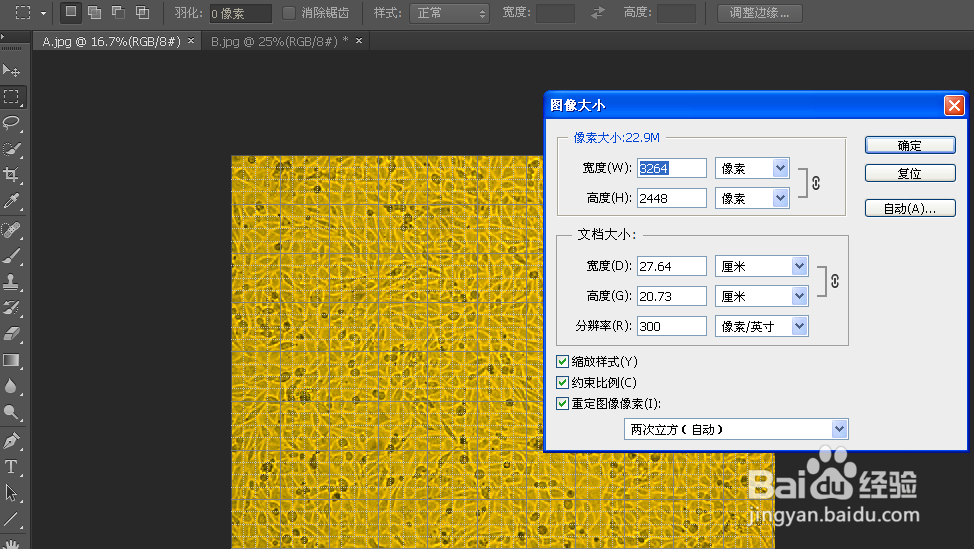

 4/8
4/8

 5/8
5/8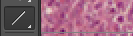

 6/8
6/8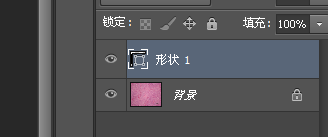
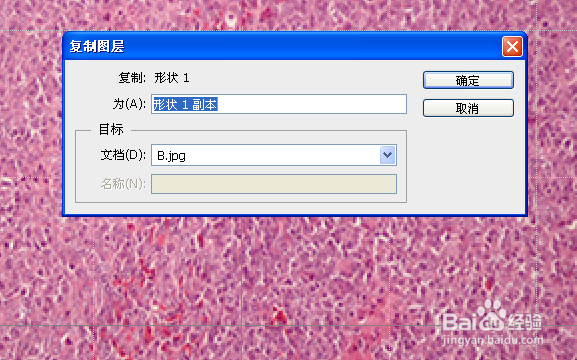
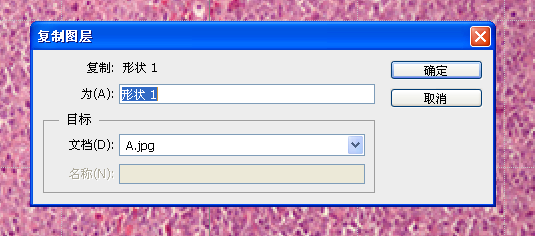 7/8
7/8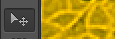

 8/8
8/8


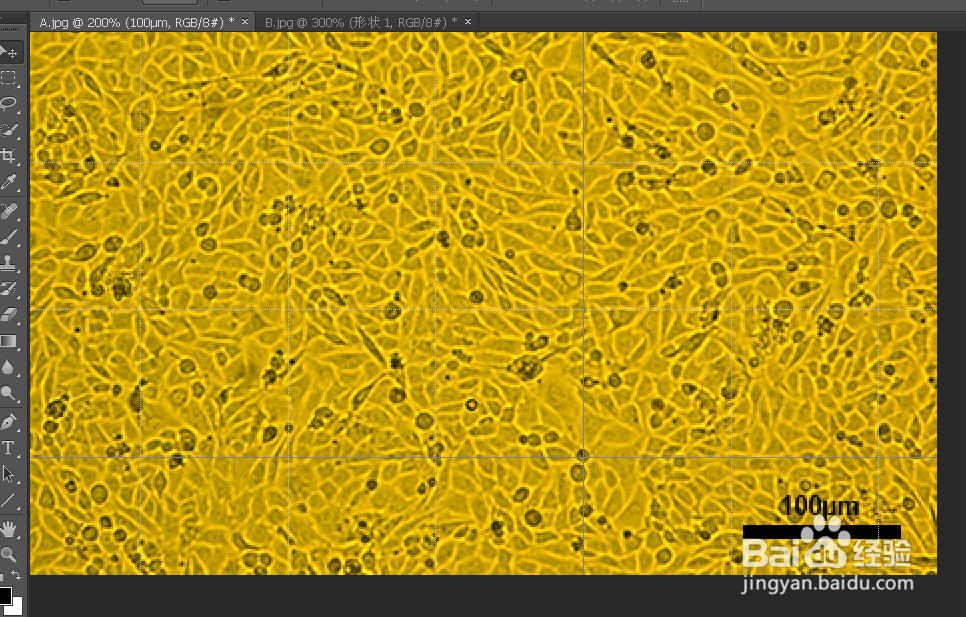
分别用adobe photoshop Cs6打开你手上没有标尺的A图片(黄色)和有标尺的B图片(红色),如下图所示。

 2/8
2/8首先要将两张图片的宽度保持一致,调节图片大小。具体操作如下,先点击B图片表头的图像,点击图像大小,弹出如下所示,将宽度统一改成4厘米,分辨率改为300像素/尺寸,点击确定。


 3/8
3/8再点击A图片表头的图像,点击图像大小,弹出如下所示,将宽度改成4厘米,分辨率改为300像素/尺寸,点击确定。
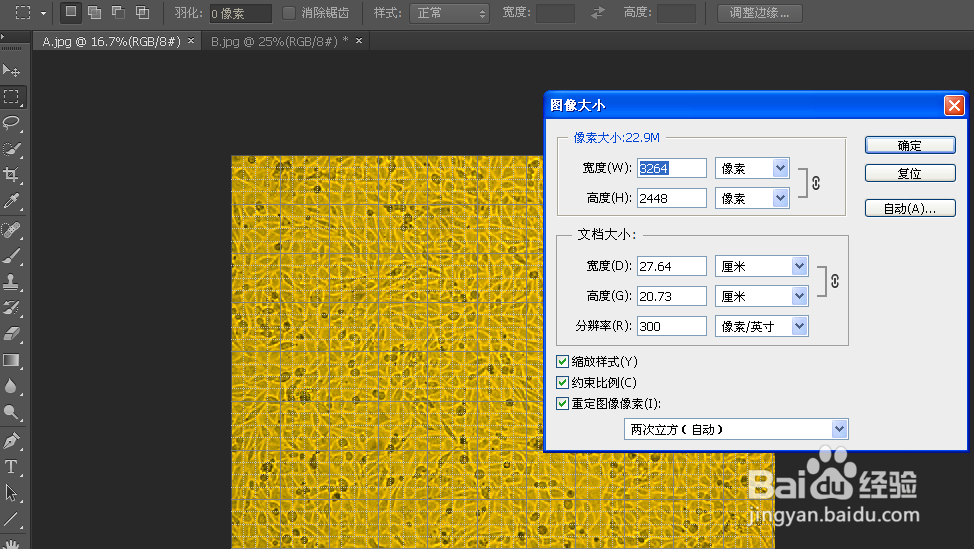

 4/8
4/8返回B图片界面,点击左侧竖排的表头的放大镜,再在上面的表头,文件下方点击加好放大镜,那是放大的,(减号放大镜是缩小的)。将B图片变大。


 5/8
5/8点击直线工具,在标尺下方画一个跟标尺一样长的粗粗的黑色直线。如图所示。直线的宽度可通过改变像素大小来调节。
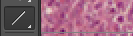

 6/8
6/8接着将形状1图层复制到A图片那个图层里,即可。具体步骤,右键形状1,点击复制图层,点击弹出的文本框里的文档,改成A图片,点击确定。
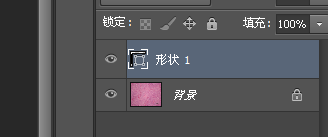
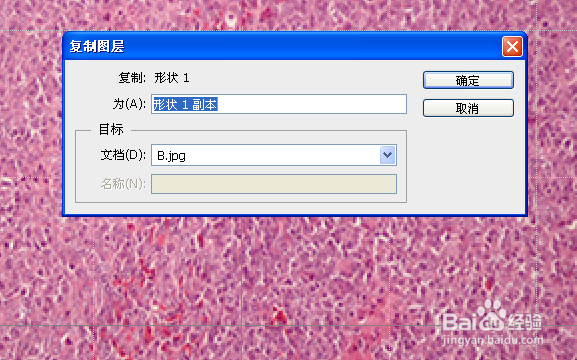
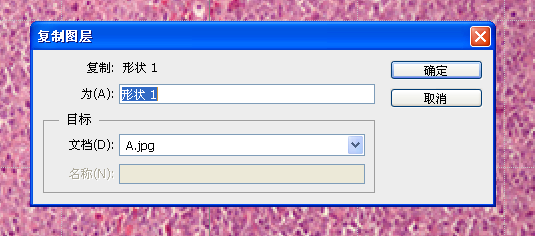 7/8
7/8返回A图片界面,即可看到画好的直线标尺,可调节直线标尺的位置。点击如图所示图标,在电脑键盘上选择上下左右箭头的键盘即可控制标尺的位置。
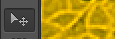

 8/8
8/8接着点击左侧的T字图标,即可在直线上方写100μm。同样点击如下图标控制10μm的位置。然后保存即可得到有标尺的A图片。



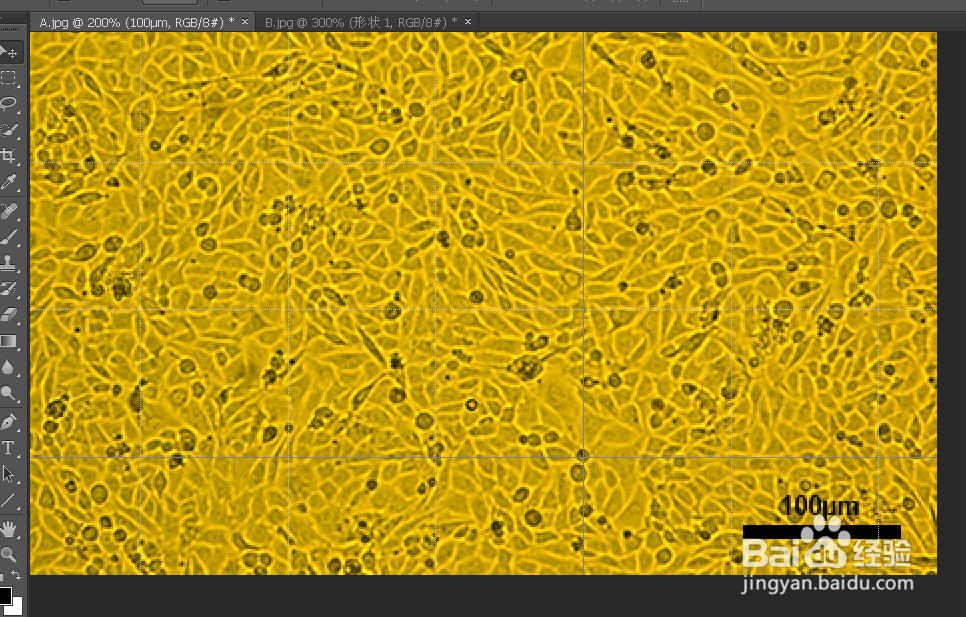
版权声明:
1、本文系转载,版权归原作者所有,旨在传递信息,不代表看本站的观点和立场。
2、本站仅提供信息发布平台,不承担相关法律责任。
3、若侵犯您的版权或隐私,请联系本站管理员删除。
4、文章链接:http://www.1haoku.cn/art_857925.html
 订阅
订阅